Перевірка сумісності Windows 10

- 4647
- 728
- Leroy Luettgen
Бажання Microsoft передати користувачам на останню версію своєї операційної системи в максимально створеному певними прецедентами, які характеризувалися проблемами сумісності користувачів обладнання та самої операційної системи. Під час встановлення будь -якого програмного забезпечення, перш за все, необхідно врахувати існуючі системні вимоги вибраного продукту, необхідних для повної та правильної роботи. Це стосується також проблеми в цій статті - для перевірки сумісності комп'ютера та Windows 10. Як і з тим, що це можна зробити, а також які вимоги встановлюються розробниками? Про відповіді на ці та інші питання, і буде обговорено нижче.

Як перевірити ПК на наявність сумісності з Windows 10.
Вимоги до системи
Варто зазначити, що десята версія операційної системи була створена не лише для пристроїв нового покоління, але і для тих, хто вже технічно застарілий. І протягом декількох років було підтверджено, що купа Windows 10-SSD+HDD може "повернутися до життя" навіть найкласніший комп'ютер. Враховуючи цю обставину, мінімальні технічні вимоги до "заліза", висунутих розробниками, є досить лояльними, а саме:
| ЦП | Частота щонайменше 1 GHC |
| ОЗП | 1 гігабайт (ГБ) для 32-бітних або 2 ГБ для 64-бітних |
| Покладіть на жорсткий диск | 16 ГБ для 32-бітного або 32 ГБ для 64-бітних |
| Відеозапис | DirectX 9 або пізніша версія з драйвером WDDM 1.0 |
| Показувати | 800 х 600 |
Як видно із представленого списку, нічого надприродного "вже не є новою" операційною системою для своїх користувачів, за винятком, можливо, достатньо значного обсягу вільного простору на жорсткому диску, що особливо помітно при використанні SSDS a невеликий обсяг. Але в будь -якому випадку, кожен, хто переходить від "семи" або з іншої версії до Windows 10, повинен врахувати ці вимоги, і, якщо можливо, можна додатково придбати суцільний драйв.
Як перевірити
Отже, є багато варіантів, які можуть допомогти дізнатися, чи готовий ваш ПК встановити потрібну версію операційної системи. Одним з найбільш оптимальних варіантів є аналіз за допомогою завантажувального диска Windows 10, а саме:
- Вставте в комп'ютер засобом завантаження, на якому планується встановлення нової версії ОС.
- Використовуючи "провідник" або функціональність пошуку, знайдіть і відкрийте "CMD.exe "з правами адміністратора.
- Введіть та виконайте CD /D G: /", де замість" G "вкажіть букву, призначену для встановлення.
- Вибраний перевізник відкриється, і в рядку, що з’являється, введіть команду "Налаштування /?Що.
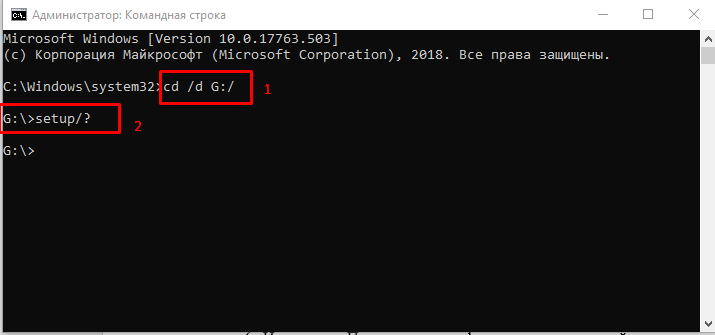
- Відкрито широкий перелік параметрів, які доступні для використання, включаючи рішення, вказане в цій статті питання.
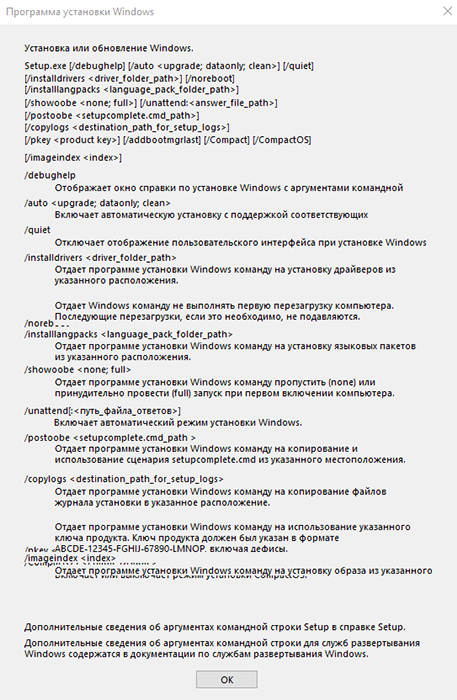
- Прочитайте представлений список та виконайте нову команду - "Налаштування /автоматичне оновлення /DynamicUpdate DIFABLE /COMPAT SCANONLY /NOREBOOT".
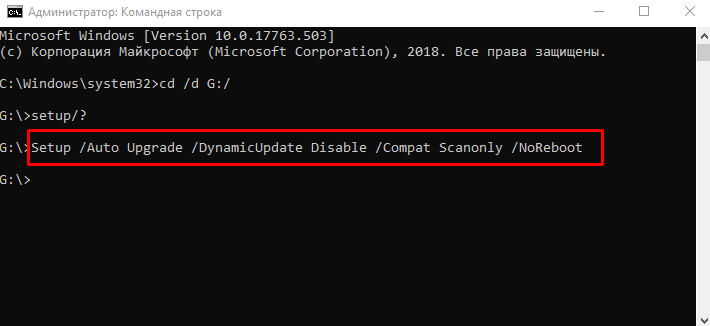
- Почнеться стандартний процес підготовки до встановлення, виберіть "Зберегти лише мої особисті файли", але установка не буде здійснена (якщо ви цього не бажаєте самі в майбутньому).
- Якщо інсталятор виявив будь -які проблеми, які не дозволяють переходити до Windows 10 правильно, то буде відповідне повідомлення з пропозицією варіантів виправлення визначених нюансів.
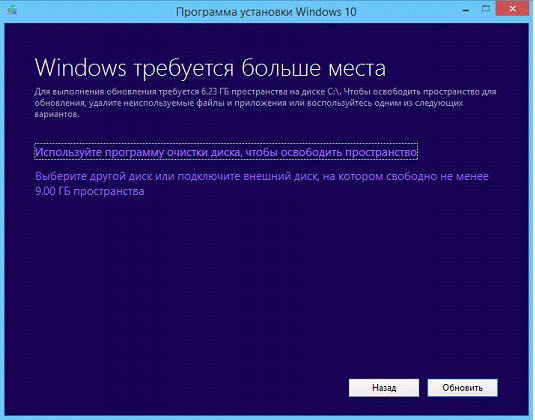
- Якщо проблем немає, то розпочнеться процедура встановлення, яка ви можете або продовжувати, або продовжувати, за бажанням.
Альтернативний варіант
Для тих, хто має ліцензовану версію операційної системи Windows 7, 8, був альтернативний варіант, який на даний момент вже втратив свою актуальність, оскільки акція на безкоштовний перехід вже закінчилася кілька років тому. Він полягав у тому, що користувачі постійно "купували" сповіщення з пропозицією про оновлення, яке може бути використане для вирішення розглянутої проблеми. Для цього потрібно було відкрити це повідомлення та відкрити розділ "Перевірити комп'ютер", а потім ознайомитись з результатами, які представляє програма встановлення. 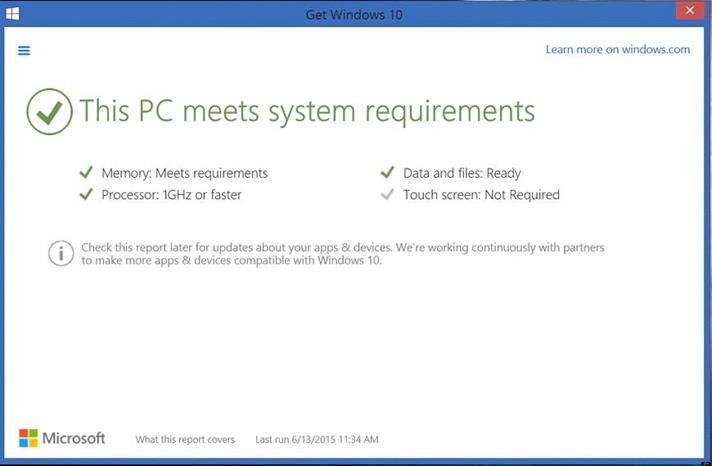
Висновок
Як уже було оголошено раніше, системні вимоги, що представлені Windows 10, максимально лояльні. Основну увагу слід приділяти так, щоб для встановлення файлів (а також подальших файлів оновлення) існує достатньо вільного місця, з усім іншим, що операційна система впорається самостійно.

